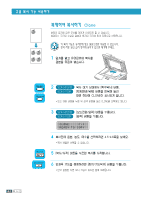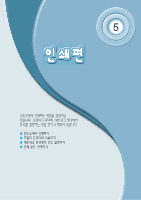Samsung SCX-5312F User Manual (KOREAN) - Page 58
고급 복사 기능 사용하기
 |
View all Samsung SCX-5312F manuals
Add to My Manuals
Save this manual to your list of manuals |
Page 58 highlights
A

복사편
4.
7
4
4
복사전에
원본, 농도, 매수를
선택하려면 4.5~4.6쪽을 보세요.
±
용지 크기에 맞게 자동으로 축소/확대되기 때문에 복사 배율은 선택할 수
없습니다.
1
덮개를 열고 유리판위에 복사할
원본을 뒤집어 넣습니다.
용지 크기에 맞추어 복사하기
Fit to Page
고급 복사 기능 사용하기
현재 공급되어 있는 인쇄할 용지의 크기에 맞게 복사되게 설정할 수 있습니다.
용지
크기에
맞추어
복사하기, 복제하기, 양면
복사, 자동
추림 등의
다양한 고급 복사 기능을 사용할 수 있습니다.
5
[복사/시작] 버튼을
누르면 복사를 시작합니다.
6
인쇄후
기능을
해제하려면
[정지/기능복귀] 버튼을
누릅니다.
±
만약 설정된 다른 복사 기능이 있다면 함께 해제됩니다.
2
SCX-5312F는
복사
대기
상태에서
[특수복사] 버튼,
SCX-5112는
[자동변배/복제] 버튼을
반복해 눌러
화면
하단에
AUTO FIT이
표시되게 합니다.
±
또는
해당
버튼을
누른
뒤
검색
버튼을
눌러
AUTO FIT을
선택해도 됩니다.
3
SCX-5312F는
[모드전환/입력] 버튼을
누릅니다.
SCX-5112는
[입력] 버튼을
누릅니다.
이 복사 기능은 유리판에 넣은 원본으로만 사용할 수 있습니다.
만약 자동 원고 급지 장치에 용지가 있으면 제거해 주세요.
A